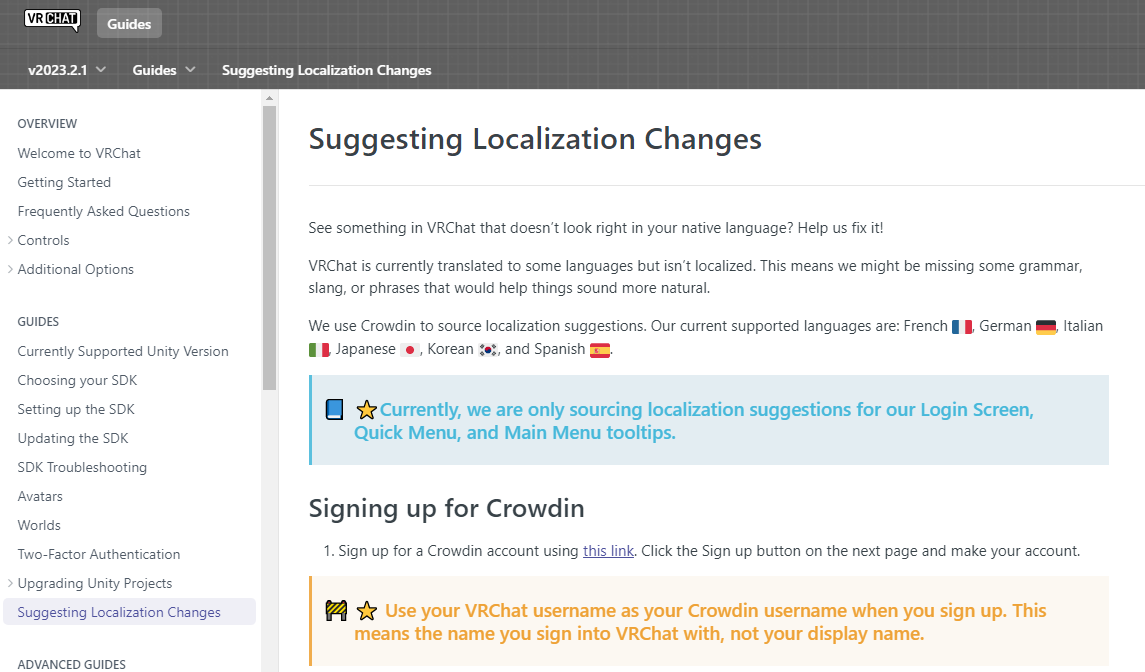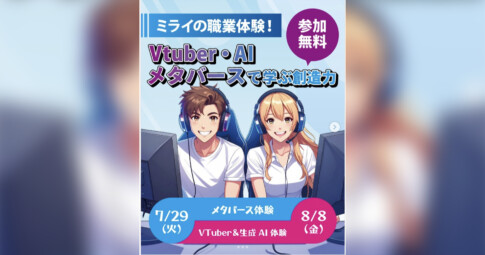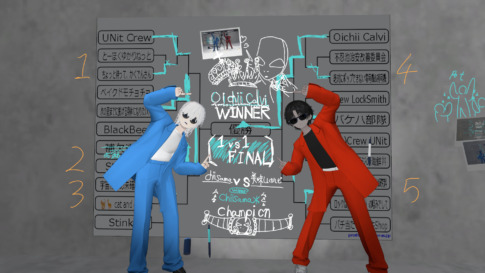VRChatは日本時間4月5日、Open Beta版にて「2023.2.1, build 1292」を公開しました。「Open Beta」は、Windows版(PC/PC VR)にて確認でき、Steamのゲームタイトルページより、起動画面のプロパティから選択できます。今回は、Live Compatible(通常版と同環境・同世界線での実装)となっているため、気になる方は試してみましょう。
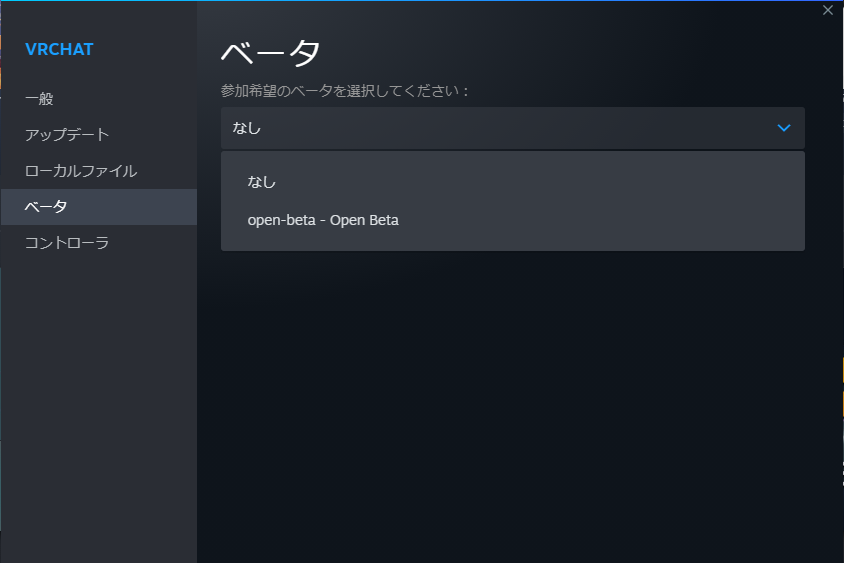
今回の「Open Beta」では、Quest Pro単体・OSC入力でのアイトラッキングに対するネイティブ対応や、今年2月に予告されていた多言語対応の一部対応などを行っています。多言語対応では、クイックメニューとメインメニューのツールチップに対して、日本語、ドイツ語、フランス語、イタリア語、韓国語に対応するというもの。
「Open Beta」での対応は正式なものではなく、こちらのリンクより、ローカライゼーションの変更の提案を受け付けています。待望の日本語化、ぜひみなさんの力でより良い日本語UIの開発に協力してみてはいかがでしょうか。
ローカライゼーションの変更の提案方法
ローカライゼーションの変更の提案は「Crowdin」というサービスにて受け付けています。以下に、公式のドキュメントをもとにした手続きの紹介を行います。
1.「Crowdin」に登録しよう
まず、こちらのリンクより「Crowdin」にサインアップしましょう。この際、Crowdinの「Username」はVRChatの「Username」と同じものにしてください。
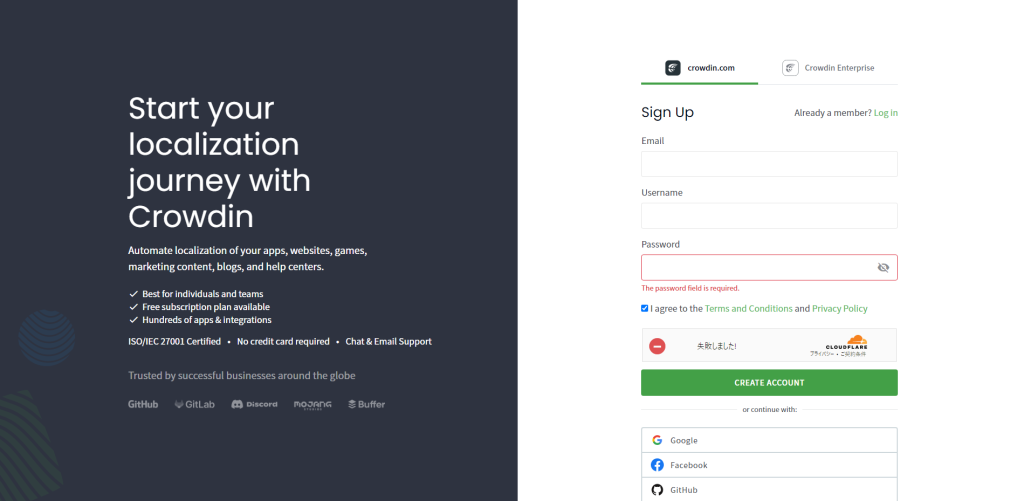
VRChatの「Username」は、「Display Name」とは異なる場合があります。「Username」は、ログインの際に使用しているもの、もしくは自身のVRChatユーザーページにて確認できます。
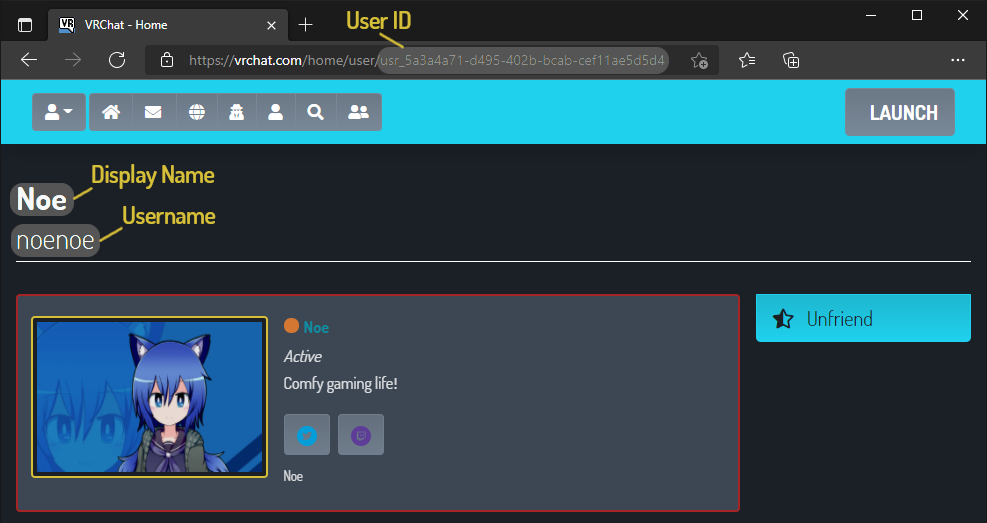
「Crowdin」へのアカウント登録が終わったら、メールアドレス認証をし、プロフィールより「Settings」を選択しましょう。
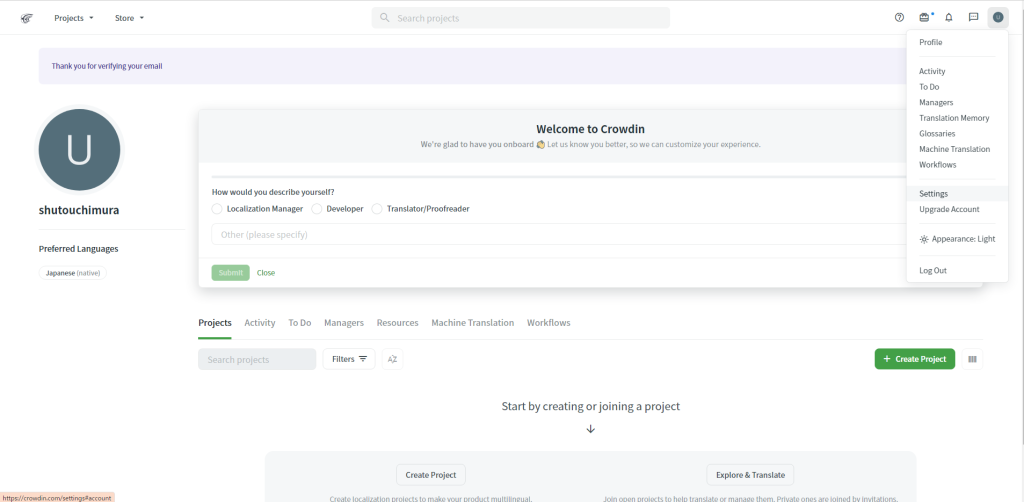
「Settings」より、「About Me」へ移動。ここにUser IDを記載します。ちなみに、「About Me」の下にある「Language & Region」>「Crowdin language」を「日本」に変更するとメニュー等を日本語表記にできます。
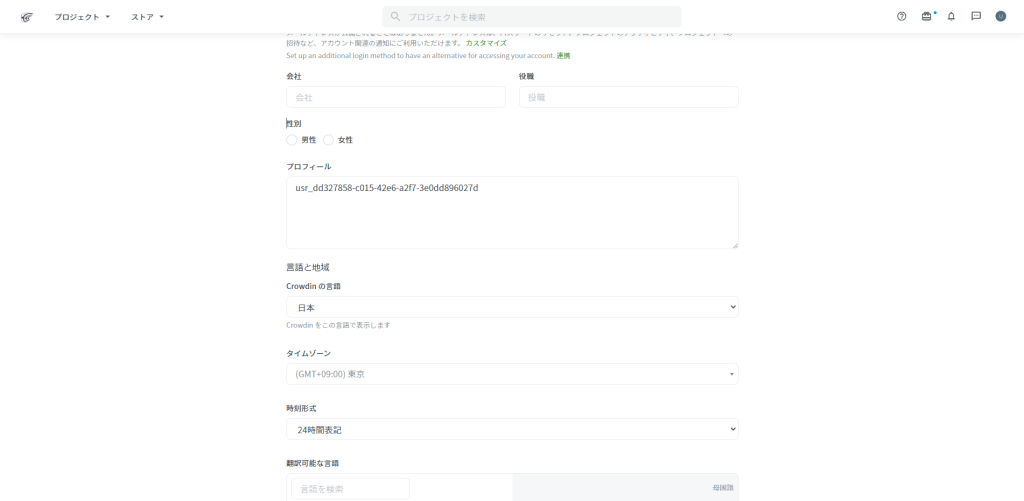
2.さっそく提案を追加してみよう
アカウント登録が終わったら、左上の「プロジェクト」より「VRChat Application」を選択しましょう。そして、「日本語」を選択します。
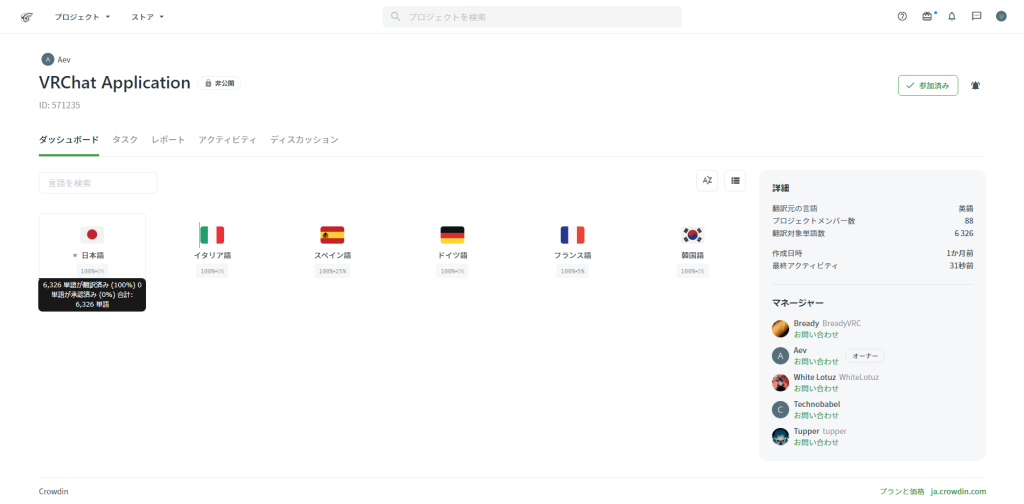
次に、右側にある「すべて翻訳(Translate All)」をクリックします。すると、「Crowdin」の編集画面にアクセスできます。
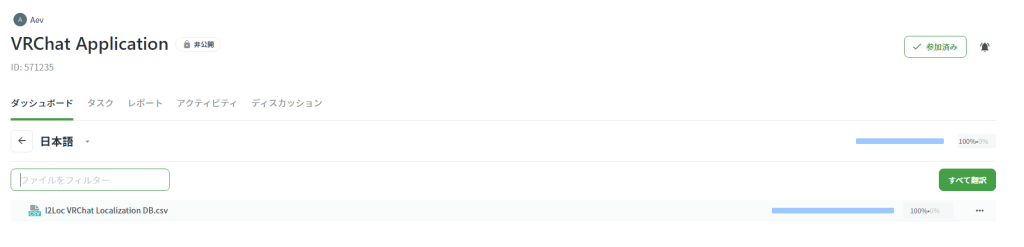
以下に、各セクションの説明をします。
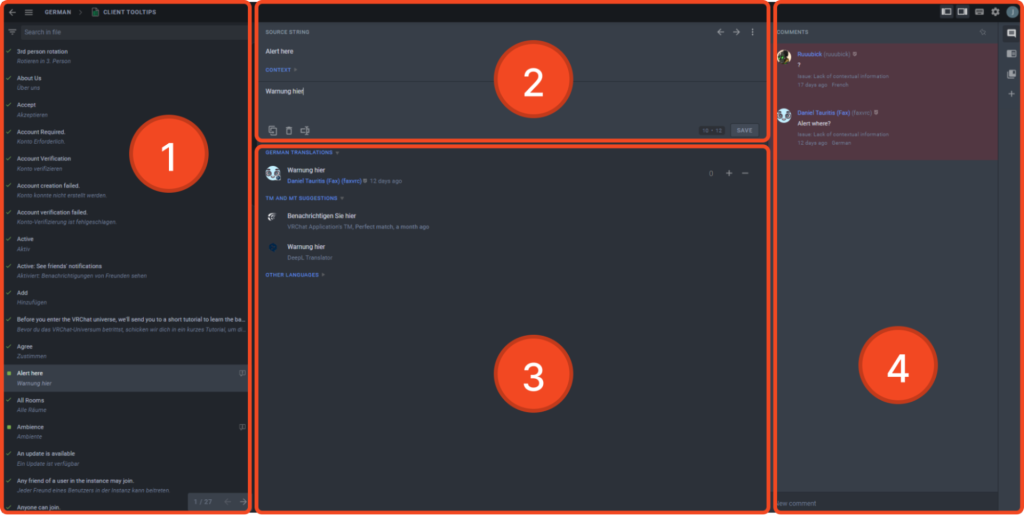
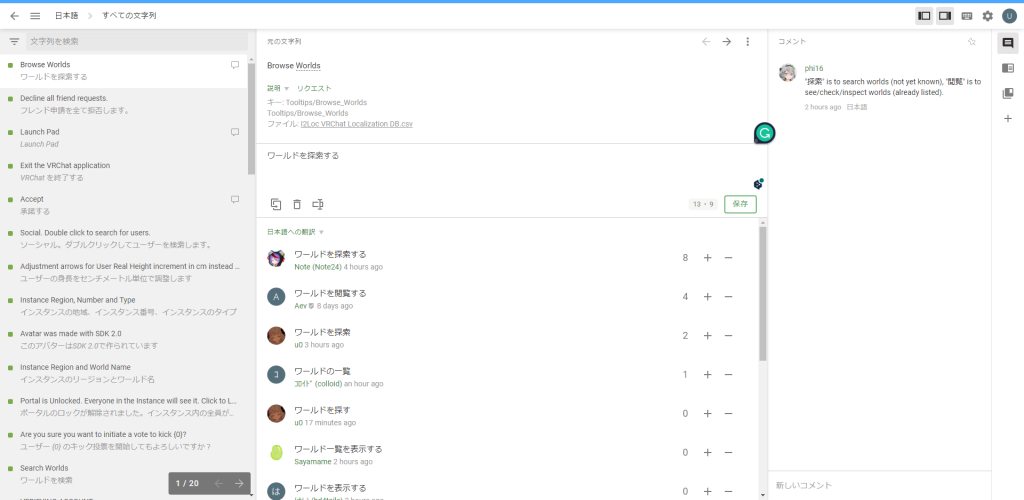
①翻訳対象の文字列の確認ができます
ここから、翻訳の提案に参加する文字列を選びましょう。チェックマークがついているものは、すでにVRChat開発チームによる承認が済んでいるものです。それ以外は、提案を受け付けている状態となります。
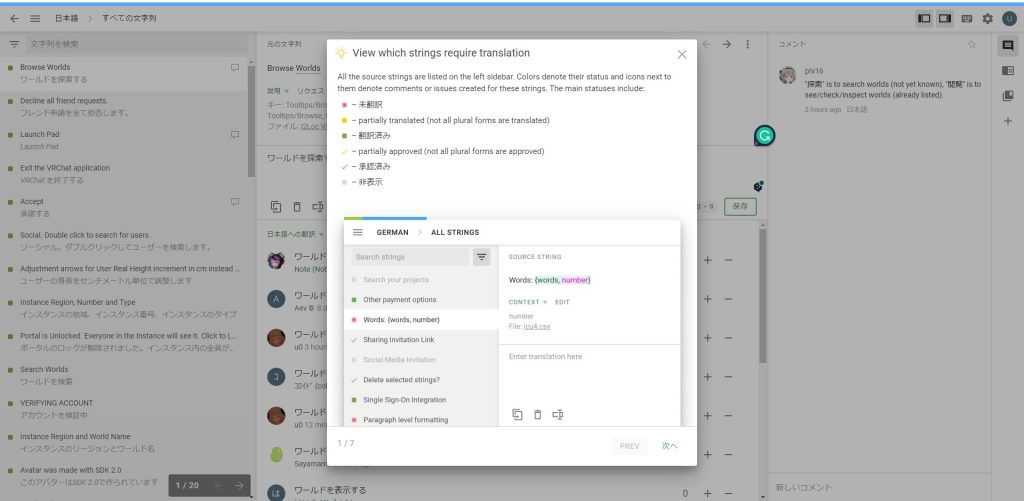
②選択した文字列の詳細情報が閲覧できます
ここでは、元の文字列(英語)と、それがメニューのどこに表示されるものかの情報を確認できます。下のセクションには機械翻訳された日本語訳が表示されており、これを編集し「保存(Save)」することで提案を投稿できます。
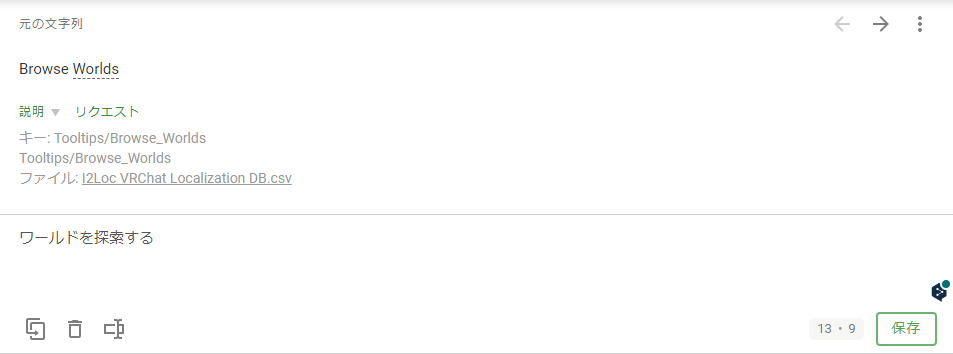
③みんなの投稿に投票ができます
このセクションでは、他ユーザーが投稿した提案に対して投票(Upvote、Downvote)ができます。自身で翻訳を行わない場合にも、投票に参加するだけでもより良い日本語メニューの参考になるでしょう。
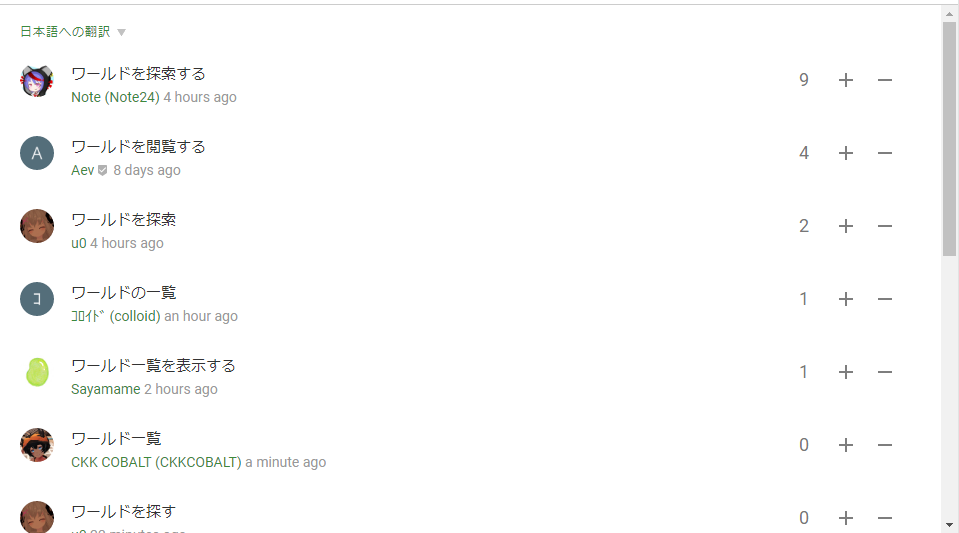
④コメント欄
ここでは、選択した単語に対して、VRChat開発チームや他ユーザーが閲覧できるコメントを残すことができます。翻訳に関して質問や意見がある場合には、こちらに投稿しましょう。
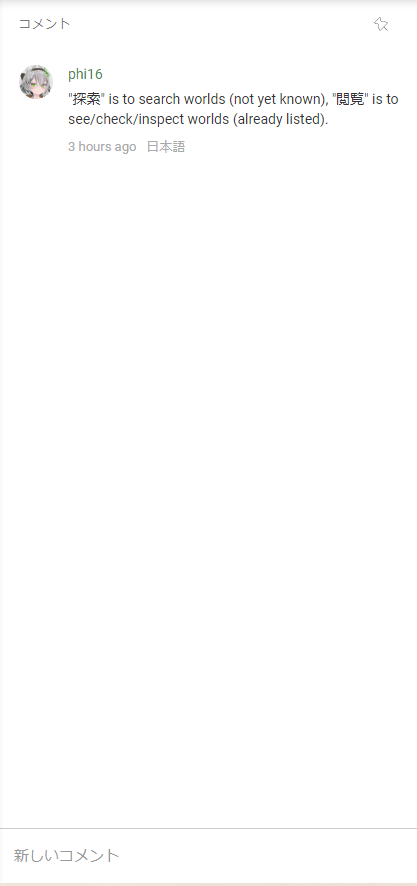
以上が、「Crowdin」を使用した「VRChat」日本語メニューの翻訳への協力手順となります。これまで念願とされてきたVRChatの日本語UI対応。今後の本実装に備えて、よりよい日本語訳となるように、協力されてみてはいかがでしょうか。
●参考リンク
・VRChat 2023.2.1 Open Beta – 4 April 2023 – Build 1292 開発パッチノート(英語)
・「Suggesting Localization Changes」公式ドキュメント(英語)